In diesem Beitrag erklären wir Ihnen, wie Sie sich die Rechnungsübersicht individuell anpassen können
Voraussetzung:
- Sie haben das Modul DYNAREX invoice lizensiert
Verwendung:
Wie auch die Auftragsübersicht, kann auch die Rechnungsübersicht mehrfach eingefügt werden. Durch verschiedene Filter können Sie so eine gute Übersichtlichkeit herstellen.
Wie Sie Ihre Startseite, das Dashboard, anpassen können, finden Sie HIER.
Klicken Sie auf das 3-Punkte-Menü in der Rechnungsübersicht und anschließend bearbeiten.
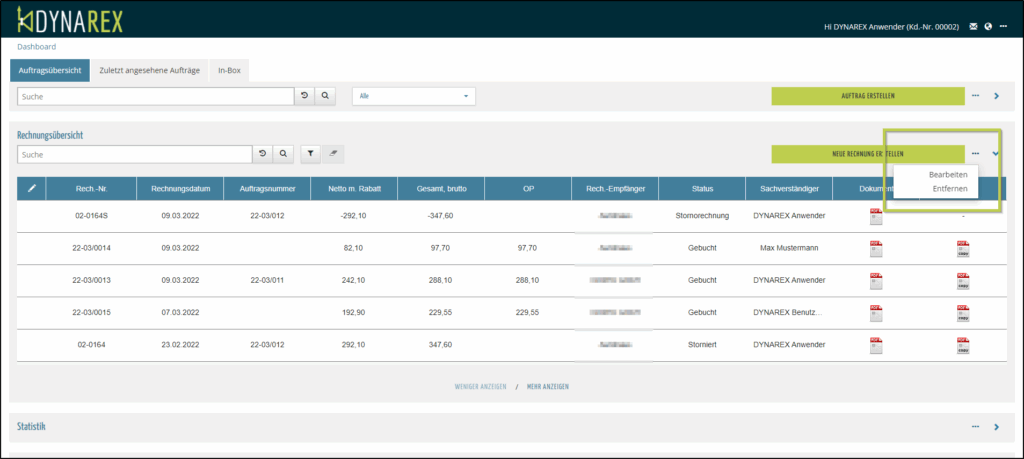
Im folgenden Dialog diese Rechnungsübersicht eine Büroauswahl vordefinieren (1), Statusfilter setzen (2), Spalten ein- und ausblenden (3), die Sortierung festlegen (4) sowie die Anzahl der Zeilen vorbelegen (5).
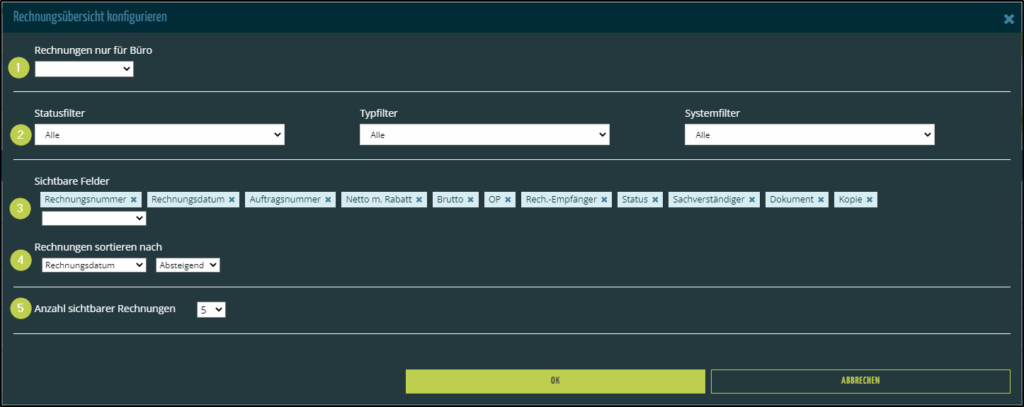
Neben der Rechnungssuche (1) können Sie diese Rechnungsübersicht filtern (2).

Es öffnet sich ein neuer Dialog, wo Sie verschiedene Filter setzen können.
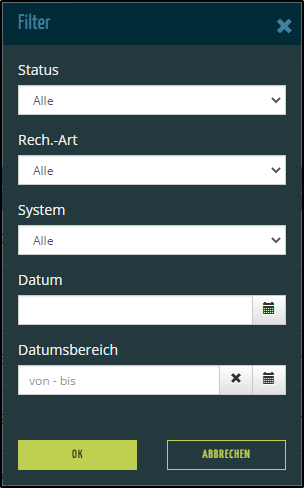
Bei der Auswahl Datumsbereich (1) können Sie verschiedene Schnellfilter nutzen oder einen eigenen Datumsbereich wählen (2).
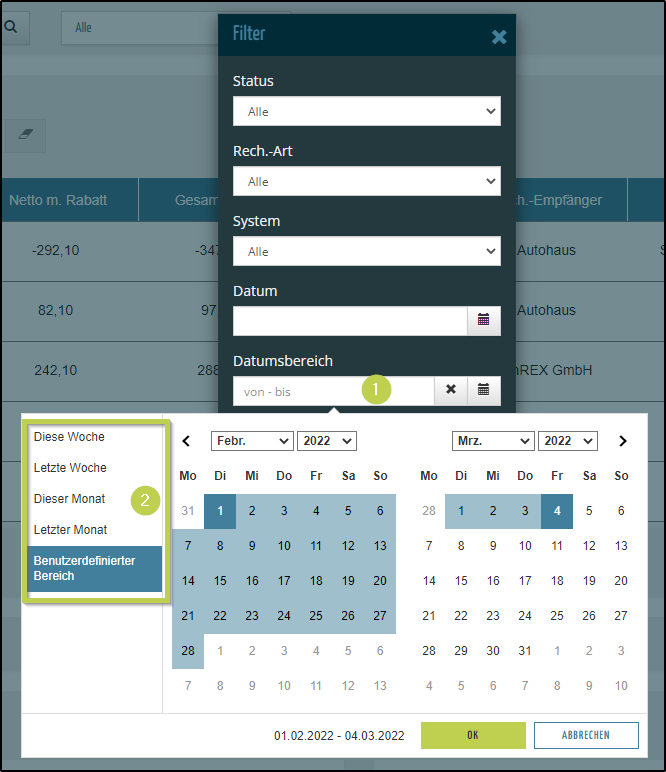
Nach Bestätigung des Dialoges wird die Rechnungsübersicht temporär bis zum Neuladen des Dashboards mit den angewandten Filtern angezeigt.
Das ein Filter gesetzt ist, erkennten Sie an der geänderten Farbe des Symbols (1). Und die Filter können über den entsprechenden Button (2) wieder zurückgesetzt werden.

Weitere Tutorials finden Sie HIER in unserem YouTube-Kanal.